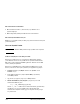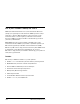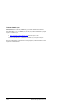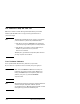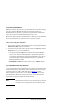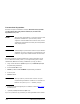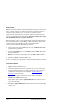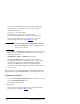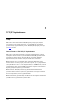HP Jetdirect Embedded Print Server Administrator's Guide
TRWW HP Yazılım Çözümleri Özeti 28
Bölge Seçimi
HP LaserJet Utility bir Phase 2 EtherTalk ağındaki yazıcınız için tercih edilen
bölge seçmenize olanak verir. Yazıcının yönlendirici tarafından belirlenen,
varsayılan bölgede kalması yerine, bu yardımcı programla yazıcının
görünmesini istediğiniz bölgeyi seçebilirsiniz. Yazıcının yerleştirilebileceği
bölgeler ağ yapılandırmasıyla sınırlanmıştır. HP LaserJet Utility sadece ağınız
için yapılandırılmış bir bölge seçmenize olanak verir.
Bölgeler bilgisayar, yazıcı ve diğer AppleTalk aygıt gruplarıdır. Fiziksel bölgeye
göre gruplandırılabilirler (örneğin, Bölge A, Bina A'da bulunan ağdaki tüm
yazıcıları kapsayabilir). Mantıksal olarak da gruplandırılabilirler
(örneğin, finans bölümünde kullanılan tüm yazıcılar).
1. Simge tarama listesinden Ayarlar simgesini seçin. Lütfen Bir Ayar Seçin:
iletişim kutusu görüntülenir.
2. Listeden Yazıcı Bölgesi'ni seçin ve Düzenle'yi tıklatın. Bölge Seç iletişim
kutusu görüntülenir.
3. Bölge Seç: listesinden tercih ettiğiniz ağı seçin: Bölge Ayarla'yı tıklatın.
4. Çıkmak için Dosya menüsünden Çık'ı seçin.
Seçici'de seçebilmeleri için yazıcınızın yeni bölgesini ağınızdaki herkese bildirin.
Yazıcının Seçilmesi
1. Apple menüsünden Seçici'yi seçin.
2. Yazıcınızla kullanacağınız yazıcı simgesini seçin. Seçici'de doğru yazıcı
simgesi görüntülenmiyorsa veya yazıcınız için hangi simgeyi seçmeniz
gerektiğinden emin değilseniz bu bölümdeki "Yazıcı Yazılımının
Yüklenmesi" konusuna bakın.
3. AppleTalk etkin değilse ekranınızda bir uyarı kutusu görüntülenir.
Tamam'ı seçin. Etkin düğmesi yanar.
Ağınız başka ağlara bağlıysa, AppleTalk Bölgeleri liste iletişim penceresi
Seçici'de görüntülenir.
4. Mümkünse, AppleTalk Bölgeleri tarama listesinden yazıcınızın bulunduğu
bölgeyi seçin.